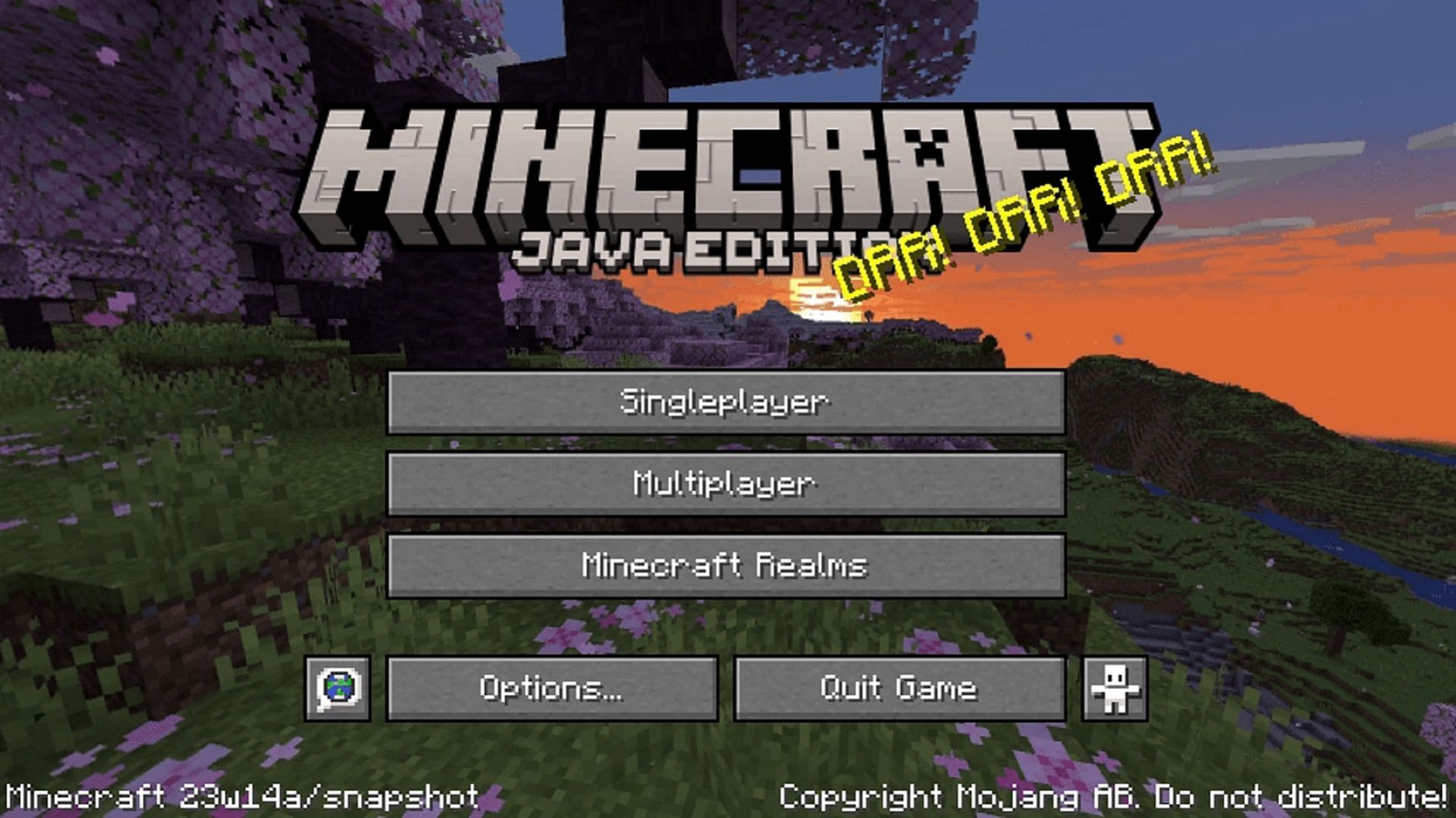
Después de que Minecraft se divirtió un poco en el Día de los Inocentes, todo siguió como siempre hasta la actualización 1.20 Trails & Tales. Con ese fin, Mojang lanzó la última instantánea de Java con la versión 23w14a.
Como dijo el estudio en marzo, la mayoría de las instantáneas y las vistas previas de la versión betarock publicadas antes de la actualización 1.20 se centrarán en la corrección de errores y mejoras en la calidad de vida.
En esta instantánea de Java Edition, se realizaron cambios en la interacción entre los bloques skulk y las mesas y estanterías encantadas. También hay un logotipo de Java Edition actualizado con un nuevo panorama temático de Trails & Tales. Además, se incluyen algunas adiciones de características en buena medida.
Si los fanáticos de Minecraft quieren actualizar su versión de Java a esta instantánea, pueden hacerlo muy fácilmente gracias al lanzador oficial del juego.
Pasos para actualizar y jugar Minecraft: Java Edition snapshot 23w14a
Gracias a la llegada de Minecraft Launcher, los jugadores pueden actualizar rápida y fácilmente a la última versión de Java con solo unos pocos clics.
Sin embargo, si los jugadores aún no han descargado el iniciador, deben hacerlo a través de Minecraft.net o la aplicación Microsoft Store en PC con Windows. Una vez que la aplicación está instalada, pueden cambiar muy fácilmente entre la compilación estable y las versiones beta instantáneas de la versión de Java, gracias a la interfaz de usuario del lanzador.
Aquí se explica cómo acceder a la versión de Java 23w14a a través del iniciador de Minecraft:
- Después de descargar e instalar el lanzador oficial, abra el programa.
- Seleccione la versión de Java en la barra lateral del lado izquierdo de la ventana.
- En el lado derecho de la ventana, dependiendo de si el juego todavía está instalado, verás un botón verde de Reproducir/Instalar. A la izquierda de ese botón, verá un pequeño menú con una flecha que generalmente dice “Lanzamiento reciente”. Haga clic aquí para abrir un menú desplegable.
- En el menú desplegable, haga clic en la opción “Última instantánea”.
- Haga clic en el botón Instalar/Reproducir. Siempre que se conecte a Internet, el iniciador instalará automáticamente los activos necesarios. Una vez que se complete la descarga, se abrirá la última instantánea de Java y podrás disfrutar del juego.
Eso es todo. Ya sea que los jugadores de Minecraft descarguen el iniciador directamente o lo usen desde Microsoft Store, les permite descargar y ejecutar Snapshot en cuestión de minutos.
Además, el iniciador realiza un seguimiento de las últimas instantáneas de Java Edition cada vez que Mojang lo activa. Esto significa que los jugadores pueden volver al iniciador y usarlo para iniciar la última instantánea cada vez que lo inicien.
Usando pasos increíblemente similares, el lanzador permitirá a los jugadores instalar el programa de vista previa para la versión de Petrarchan. Aunque las instantáneas de Java y las vistas previas de Petrak tienen sus diferencias, publican contenido y procesan los cambios de la misma manera.
Sin embargo, a veces, la vista previa de Petrak puede estar un poco atrasada cuando se trata de nuevas funciones y adiciones importantes. Sea como fuere, los jugadores podrán acceder a ambos programas beta simultáneamente gracias al lanzador.
Editado por
Raquel Saimleigh

“Lector. Organizador. Exasperantemente humilde experto en Twitter. Comunicador certificado”.





More Stories
Modo de juego Soul Brawl explicado en Teamfight Tactics (TFT).
Meta lanza la primera actualización de funciones para subprocesos desde su lanzamiento
Es hora de que Microsoft ponga el modo multijugador en línea en todos los niveles de Game Pass